새로운 기능을 기대하며 윈도우 11 설치를 시작했는데, 갑자기 나타난 정체불명의 오류 메시지! 정말 답답하고 화나는 순간이죠. 저도 최신 운영체제를 써보겠다는 부푼 마음으로 설치 USB를 만들었다가 ‘이 PC는 현재 Windows 11 시스템 요구 사항을 충족하지 않습니다.’ 라는 메시지를 보고 한숨부터 나왔던 기억이 생생하네요. 하지만 여러 번의 시도 끝에 결국 해결 방법을 찾았고, 지금은 쾌적하게 윈도우 11을 사용하고 있답니다. 여러분은 저처럼 헤매지 않도록 제가 겪었던 모든 경험과 해결 노하우를 이 글에 모두 담았습니다! 😊
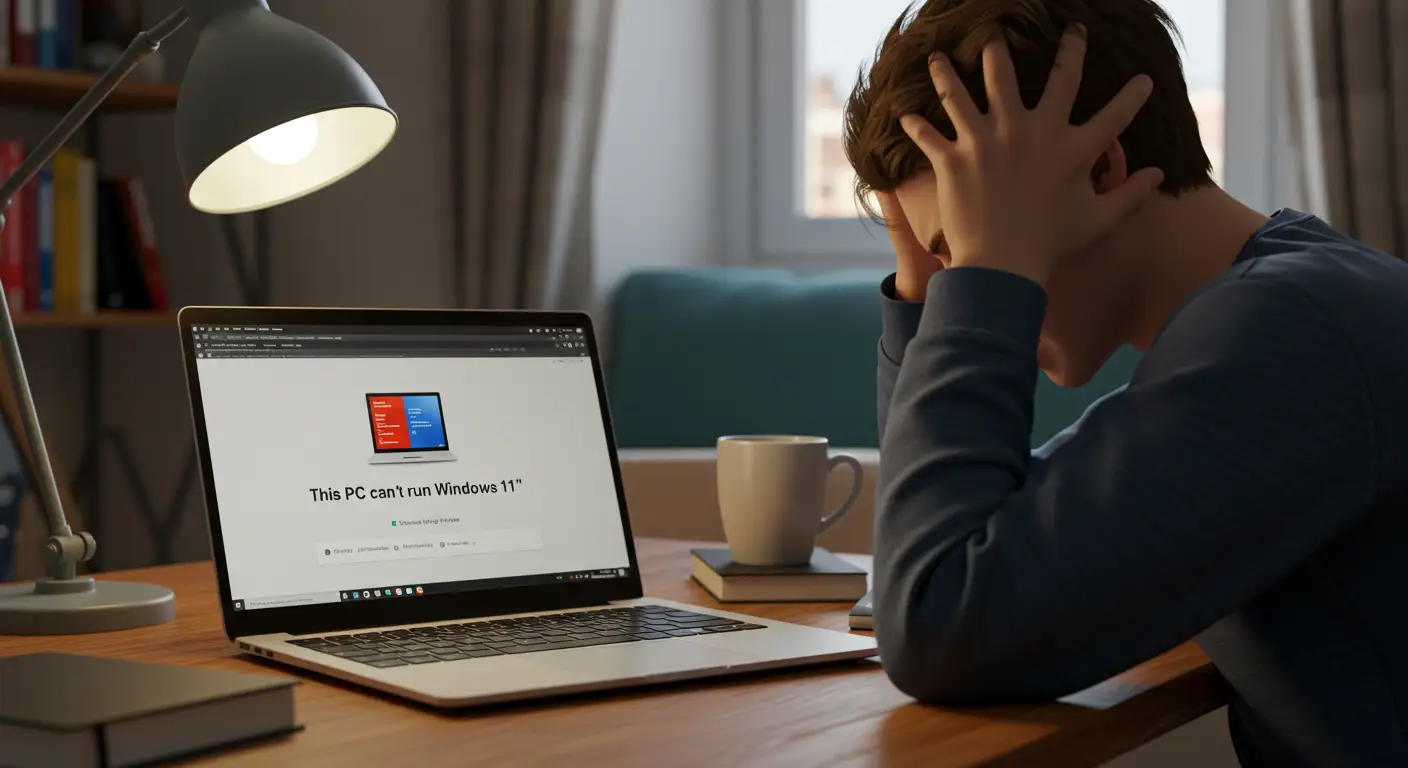
📜 오늘의 이야기 순서
1. 윈도우 11 설치 오류, 도대체 왜 생길까? 🤔
윈도우 11 설치 오류의 대부분은 강화된 ‘보안’과 ‘최신 기술 지원’이라는 두 가지 키워드와 관련이 깊습니다. 이전 버전의 윈도우와 달리, 윈도우 11은 안정성과 보안을 위해 특정 하드웨어 사양을 필수로 요구하기 때문이죠.
주요 원인은 크게 세 가지로 볼 수 있습니다. 첫째, 시스템 요구 사항 미충족, 둘째, 잘못된 바이오스(BIOS/UEFI) 설정, 그리고 셋째는 설치 미디어의 문제입니다. 이 세 가지만 잘 점검해도 대부분의 오류는 예방하거나 해결할 수 있습니다.
2. 오류 예방! 설치 전 필수 체크리스트 ✅
“소 잃고 외양간 고친다”는 속담처럼, 오류가 발생하고 해결하는 것보다 미리 예방하는 것이 훨씬 중요합니다. 아래 체크리스트를 따라 차근차근 준비해보세요.
설치 과정에서 데이터가 손실될 수 있습니다. 중요한 파일은 반드시 외부 저장 장치나 클라우드에 미리 백업해두세요.
- 중요 데이터 백업하기: 사진, 문서 등 개인적으로 중요한 파일은 외장 하드나 클라우드에 복사해 둡니다.
- ‘PC 상태 검사’ 앱으로 호환성 확인: 마이크로소프트에서 제공하는 ‘PC 상태 검사’ 앱을 실행하여 내 컴퓨터가 윈도우 11을 지원하는지 공식적으로 확인합니다.
- 최신 버전 윈도우 10 업데이트: 현재 사용 중인 윈도우 10을 최신 상태로 업데이트하면 업그레이드 과정이 더 원활해집니다.
- 공식 ‘미디어 생성 도구’ 사용: 윈도우 11 설치 USB는 반드시 마이크로소프트 공식 홈페이지에서 제공하는 ‘미디어 생성 도구’를 사용하여 제작하는 것이 가장 안전합니다.
3. 가장 흔한 설치 오류 TOP 3 해결 방법 🛠️
설치 전 체크리스트를 모두 확인했음에도 오류가 발생했다면, 대부분 아래 세 가지 경우에 해당할 확률이 높습니다. 당황하지 말고 아래 표를 참고하여 해결해보세요.
| 오류 유형 | 해결 방법 |
|---|---|
| TPM 2.0 미지원/비활성화 | 컴퓨터 부팅 시 F2 또는 Del 키를 눌러 바이오스(BIOS)에 진입한 후, ‘Security’ 또는 ‘Advanced’ 탭에서 ‘TPM’, ‘PTT’, ‘fTPM’ 관련 옵션을 찾아 ‘Enabled’로 변경합니다. |
| 보안 부팅(Secure Boot) 비활성화 | 바이오스의 ‘Boot’ 또는 ‘Security’ 탭에서 ‘Secure Boot’ 옵션을 찾아 ‘Enabled’로 설정합니다. (이 옵션을 켜려면 CSM을 ‘Disabled’로 설정해야 할 수 있습니다.) |
| 디스크 파티션 형식 오류 (MBR/GPT) | 윈도우 11은 UEFI 부팅 방식과 GPT 파티션을 필수로 요구합니다. 설치 화면에서 Shift + F10을 눌러 명령 프롬프트를 열고, `diskpart` -> `list disk` -> `select disk [번호]` -> `clean` -> `convert gpt` 명령어로 디스크를 GPT 형식으로 변환합니다. (주의: 디스크의 모든 데이터가 삭제됩니다!) |
4. 전문가처럼 해결하는 고급 트러블슈팅 🚀
위의 방법으로도 해결되지 않는다면 몇 가지 고급 방법을 시도해볼 수 있습니다. 조금 복잡할 수 있지만, 차근차근 따라 하면 충분히 해결 가능합니다.
Rufus 프로그램 활용하기: Rufus라는 프로그램을 사용하면 윈도우 11 설치 USB를 만들 때 TPM, 보안 부팅, Microsoft 계정 요구 사항을 우회하는 옵션을 선택할 수 있습니다. 구형 PC에 설치를 시도할 때 유용한 방법입니다.
- 바이오스(BIOS/UEFI) 펌웨어 업데이트: 메인보드 제조사 홈페이지에서 최신 버전의 바이오스 펌웨어를 다운로드하여 업데이트합니다. 구형 메인보드에서 윈도우 11 호환성 문제를 해결하는 데 큰 도움이 될 수 있습니다.
- 불필요한 주변 장치 제거: 설치 과정에서 드라이버 충돌을 일으킬 수 있는 USB 허브, 프린터, 웹캠 등 불필요한 모든 주변 장치를 잠시 제거하고 설치를 시도합니다.
- 저장 장치 드라이버 로드: 최신 NVMe SSD 등을 사용하는 경우 윈도우 설치 프로그램이 드라이브를 인식하지 못할 수 있습니다. 이 경우, SSD 제조사 홈페이지에서 VMD/IRST 드라이버를 다운로드하여 별도의 USB에 담아두었다가, 설치 중 ‘드라이버 로드’ 옵션을 통해 수동으로 지정해줍니다.
5. 핵심만 콕! 윈도우 11 설치 오류 해결 요약 📝
지금까지 알아본 복잡한 내용들을 한눈에 볼 수 있도록 핵심만 정리해 드릴게요.
윈도우 11 설치 완전 정복
6. 자주 묻는 질문 ❓
이제 윈도우 11 설치 오류에 대한 두려움이 좀 사라지셨나요? 이 가이드가 여러분의 성공적인 윈도우 11 설치에 도움이 되었으면 좋겠습니다. 😊